Kā atiestatīt rūpnīcu sistēmā Windows 10
Windows / / August 05, 2021
Rūpnīcas režīma iestatīšana Windows 10 ir process, kurā jūs varat atjaunot Windows 10 instalāciju rūpnīcas stāvoklī. Tas nozīmē, ka visi jūsu pielāgotie iestatījumi, personalizēšana utt. pazudīs uz visiem laikiem. Un dators sāks darboties, jo tikko ieguva jaunu Windows 10 kopiju. Var būt daudz scenāriju, kāpēc jūs varētu vēlēties atiestatīt rūpnīcu Windows 10 datorā. Varbūt jūsu datorā ir vīruss vai ļaunprātīga programmatūra. Varbūt jūsu dators ieguva lēnu un citus šādus iemeslus.
Bez visiem šiem iemesliem Windows 10 atiestatīšanas process ir vienkāršs un diezgan vienkāršs. Viss, kas jums jādara, ir ieiet iestatījumos, atiestatīt paneli, un tur jūs varat viegli atiestatīt datoru. Tomēr pirms to izdarīšanas noteikti izveidojiet labu rezerves kopiju. Kā visi jūsu personalizācijas iestatījumi utt. būs prom. Pēc pilnīgas rūpnīcas atiestatīšanas visa instalētā programmatūra tiks atinstalēta pati.
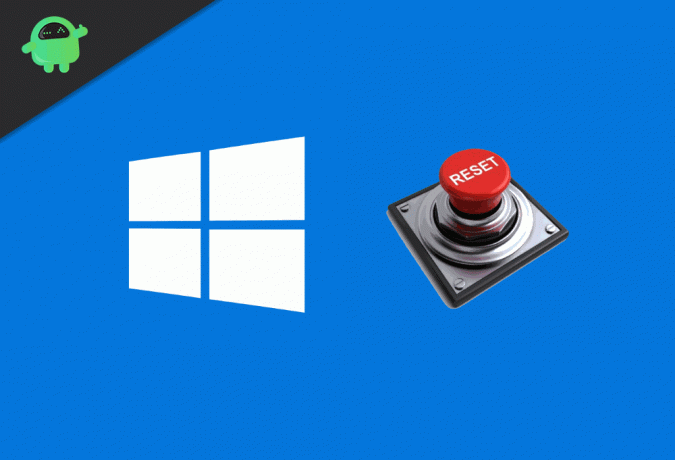
Kā atiestatīt rūpnīcu sistēmā Windows 10?
Rūpnīcas atiestatīšana ir pēdējais līdzeklis problēmu novēršanai ar Windows, kā arī tas var pasargāt jūs no vīrusiem, ļaunprātīgas programmatūras. Lai uzzinātu, kā veikt rūpnīcas atiestatīšanu sistēmā Windows 10, veiciet tālāk norādītās darbības.

1. darbība) Noklikšķiniet uz Windows ikona vai nospiediet Windows taustiņš tastatūrā, lai atvērtu logu izvēlni, tagad noklikšķiniet uz loga iestatījumu ikonas kreisajā izvēlnē Sākt, uz zobrata formas ikonas.
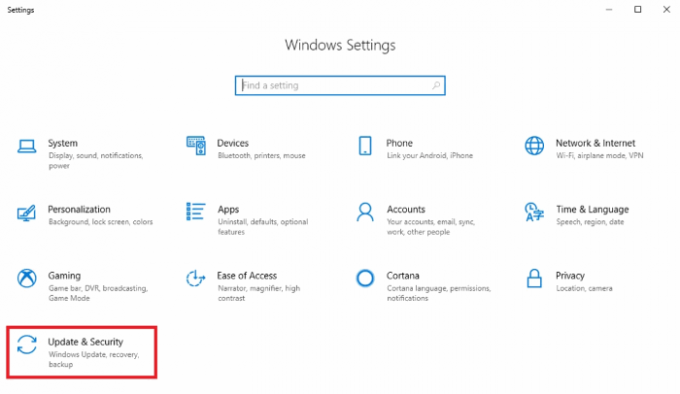
2. solis) Atlasiet Atjaunināšana un drošība opcija loga iestatījumu logā.

3. solis) Tagad noklikšķiniet uz Atgūšana opciju loga kreisajā rūtī un pēc tam loga labajā rūtī noklikšķiniet uz Sāc sadaļā Atkopšana.
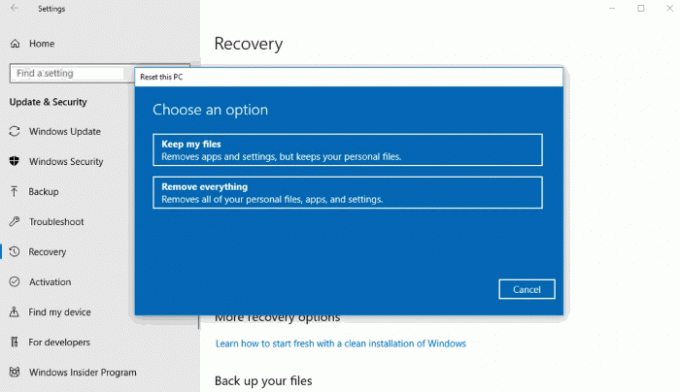
4. solis) Parādīsies uzvedne, nekur jums nebūs divu iespēju. Jūs varat izvēlēties Saglabājiet manus failus opciju, ja vēlaties saglabāt savas lietotnes un personiskos iestatījumus. Pretējā gadījumā jūs varat izvēlēties Noņemt visu opciju, ja vēlaties noņemt visu no savas sistēmas.
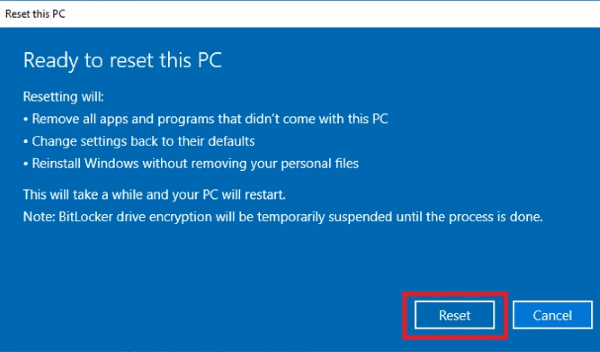
5. solis) Tagad noklikšķiniet uz Atiestatīt pogu, lai atiestatītu datoru rūpnīcā. Jūsu ierīce pēc kāda laika tiks restartēta, un tagad jūs pamanīsit, ka jūsu Windows ir atkal noklusējuma stāvoklī.
Secinājums
Tas ir vienkāršākais veids, kā atiestatīt Windows 10 datoru. Ja veicat atiestatīšanas procesu, iesakām veikt visu svarīgo datu pilnu dublējumu. Un atiestatīšanas process ietekmē tikai Windows instalācijas diska failu, parasti C disku. Tāpēc jums nav jāuztraucas par faila saturu, kas atrodas citos diskos. Tomēr, ja jums ir kādi jautājumi vai rodas problēmas, varat komentēt tālāk lejupielādēto vaicājumu. Mēs labprāt jums palīdzēsim.
Redaktora izvēle:
- Kā novērst Microsoft Office aktivizācijas kļūdu 0xc004c060?
- Padarīt uzdevumjoslu caurspīdīgu vai atspējot caurspīdīgumu sistēmā Windows 10?
- Labot Windows 10 BSOD kļūdu 0x00000139
- Kā novērst Windows 10 atjaunināšanas kļūdu 0x80240fff
- Apturiet Microsoft Teams automātisko palaišanu sistēmā Windows 10
Rahuls ir datorzinātņu students, kuram ir liela interese par tehnoloģiju un kriptovalūtu tēmām. Lielāko daļu laika viņš pavada vai nu rakstot, vai klausoties mūziku, vai ceļojot pa neredzētām vietām. Viņš uzskata, ka šokolāde ir visu viņa problēmu risinājums. Dzīve notiek, un kafija palīdz.



